内容导航:
一、怎样用电脑修改无线路由器的密码
路由器中有两个密码一个是无线密码一个是登录密码,分别介绍各自的更改方法:
一、修改路由器登录口令
1、路由器和电脑连接,打开浏览器,在地址栏输入192.168.1.1(一般路由器地址是这个或者查看路由器背面的登录信息)进路由-输入用户名,密码 ,(默认一般是admin)。
2、更改登录口令的选项一般在系统工具里面。
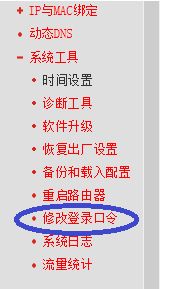
3、在新的页面中,填入要更改的用户名和用户密码。
前提是你知道正确的原始用户名和原始用户密码。
修改完毕后,保存即可。
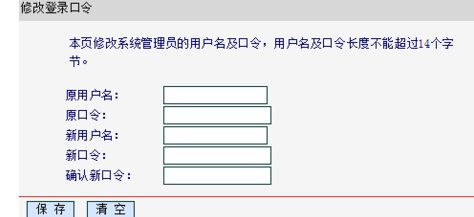
二、修改无线连接密码
1、路由器和电脑连接,打开浏览器,在地址栏输入192.168.1.1(一般路由器地址是这个或者查看路由器背面的登录信息)进路由-输入用户名,密码 ,(默认一般是admin)。
2、进入后台后选择无线设置,然后选择无线安全设置,就可以更改无线密码了,如图
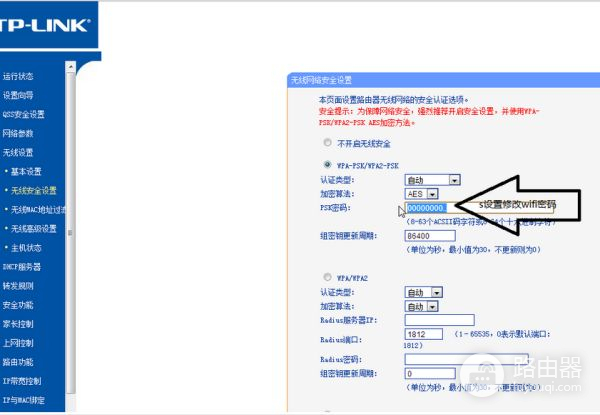
二、电脑上怎样设置路由器密码
用电脑修改wifi密码的操作步骤。
路由器的wifi密码、wifi名称,是在路由器的管理页面中进行配置、存储的。
所以,用电脑修改wifi密码的时候,首先需要用电脑登录到路由器的管理页面,下面介绍详细的设置步骤。
温馨提示:
另外,还可以用手机来修改wifi密码,你可以点击阅读下面的文章,查看详细的设置步骤。
手机修改wifi密码步骤
电脑设置wifi密码步骤:
1、首先,在你的路由器底部贴纸中,查看该路由器的管理页面地址。
如下图所示,鸿哥用来演示的这个路由器,它的管理页面地址是:falogin.cn
先查看路由器的管理页面地址
先查看路由器的管理页面地址
温馨提示:
路由器的管理页面地址,通常又被叫做:管理地址、登录地址、路由器地址、WEB地址等。
并且不同的路由器,管理页面地址不一样,所以一定要自己进行查看确认。
2、然后,在电脑的浏览器中,输入上一步查看到的 管理页面地址,打开路由器的管理页面 ——> 输入路由器的 管理员密码(登录密码),就能进入到管理页面了,如下图所示。
用电脑登录到路由器的管理页面
用电脑登录到路由器的管理页面
重要提示:
(1)、用来修改wifi密码的这个电脑,需要用网线连接到路由器的LAN接口。
如果路由器下面连接有交换机,电脑连接到交换机上也是可以的。
(2)、如果输入路由器的管理页面地址后,打不开路由器的管理界面;那么,请点击阅读下面的文章,查看这个问题的具体解决办法。
路由器设置网址打不开怎么办?
(3)、如果你把路由器的 管理员密码(登录密码)忘了,从而无法进入路由器的管理界面,那么可以阅读下面的文章,查看忘记管理员密码时的解决办法。
路由器管理员密码忘了怎么办?
3、最后,在路由器的管理页面中,找到 无线设置 或者 Wi-Fi设置 选项打开,在打开的界面中,就可以修改wifi密码、wifi名称了,如下图所示。
电脑修改wifi密码
电脑修改wifi密码
重要说明:
(1)、wifi密码你可以自定义设置,但是从安全性角度出发,建议wifi密码包含有:大写字母、小写字母、数字、符号,并且密码长度大于8位。
因为按照这种方式设置的wifi密码,安全性是最高的,可以保护wifi的安全性,避免被别人蹭网。
(2)、请注意,如果只修改了wifi密码,而没有修改wifi名称,那么可能会出现 手机、电脑、平板电脑 连不上原来wifi信号的问题。
这个问题的解决办法也很简单,先删除手机、电脑中的wifi记录信息,然后重新连接wifi信号,系统会提示输入wifi密码。
此时输入修改后的wifi密码,就可以连上原来的wifi信号了。
如果不清楚如何删除手机、电脑中的wifi记录,可以点击阅读下面的文章,查看详细的操作步骤。
三、怎么设置电脑路由器密码
方法如下:
第一步:路由器设置密码,首先登陆无线路由器,一般无线路由器的登陆地址是在浏览器网址输入框内输入:192.168.1.1进入,然后输入登陆账号与密码就可以进入了。
其中登陆地址,以及登陆账号与密码都可以在无线路由器使用说明书或无线路由器外壳标签上可以看到。
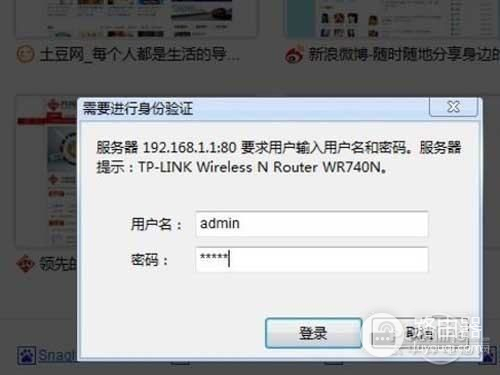
第二步:无线网络设置主要是保护无线网络资源不被别人获取,所以需要设置密码验证登陆,以保证安全。
①首先在无线路由器设置界面找到【无线设置】-【基本设置】,在【SSID】中填入路由器的名字,自己可以随便填写主要用于识别自己的网络。
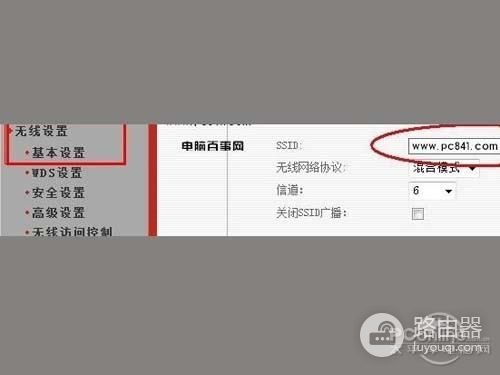
SID名为网络识别名称也就是笔记本电脑或者平板电脑搜索无线网络所看到的名字,可以根据自己爱好随便写。
② 再点击“安全设置”进入安全设置向导,填写。

首先将“安全设置选项”选择为“WPA2”,然后在密码中输入登陆网络的无线上网密码,密码一定要记住,因为笔记本电脑或平板电脑都需要无线密码才可以登陆并使用。
关于为什么这里将“安全设置选项”选择为“WPA2”?主要是出于安全考虑,目前WPA2无线网络加密是最难破解的,其他一些密码类型相对比较容易被别人使用蹭网卡进行暴力破解。
③设置好以上几步之后,记得点击设置界面底部的“保存”按钮即可完成操作了。

之后就可以拿出平板电脑或笔记本电脑在无线路由器附近搜索无线网络了,一般都可以搜索到,找到了点连接到无线网络会提示需要密码,填写上面设置的WP2密匙密码就可以顺利的连接上无线网络了。
无线路由器无线设置步骤就这么多,下次需要连接无线网就需要输入密码才可以连接了,别人由于不知道密码就不能够连接近来,轻松的实现了防止别人蹭网,影响自己的上网速度。


 支付宝扫一扫
支付宝扫一扫 微信扫一扫
微信扫一扫

